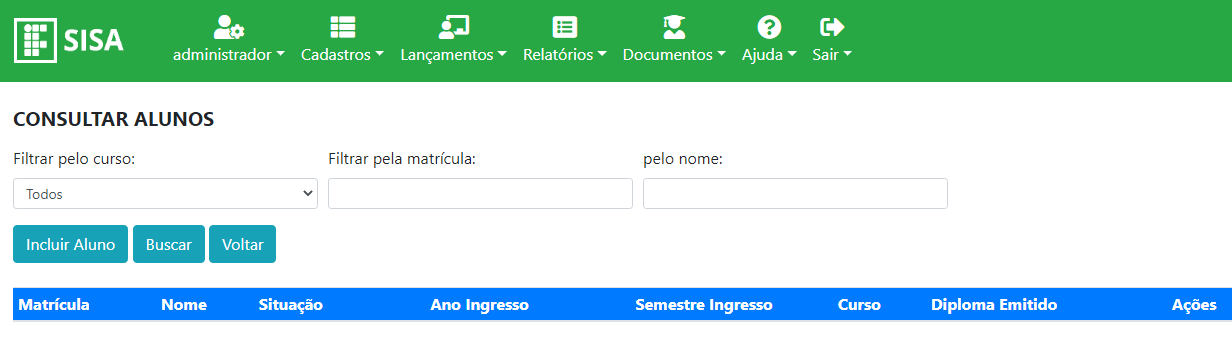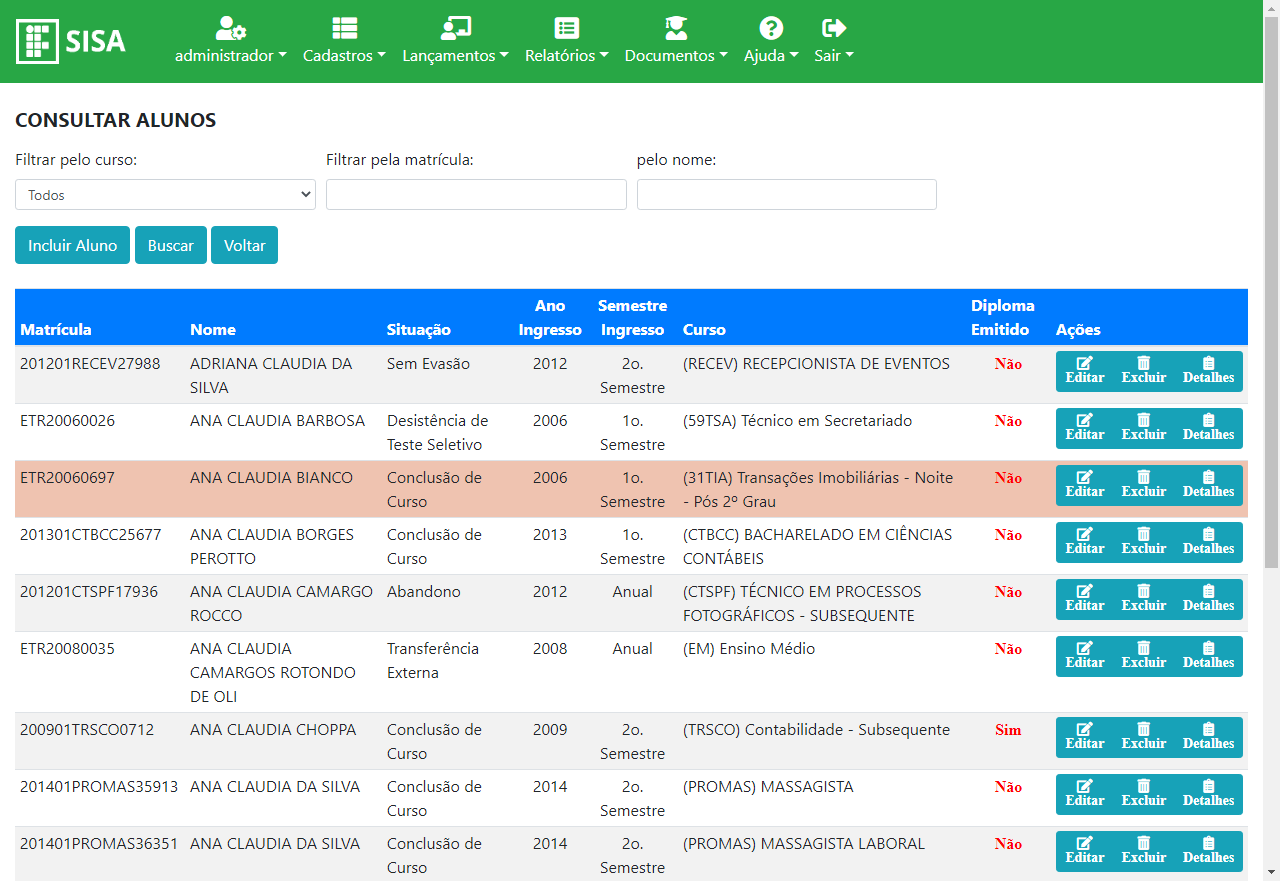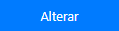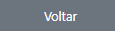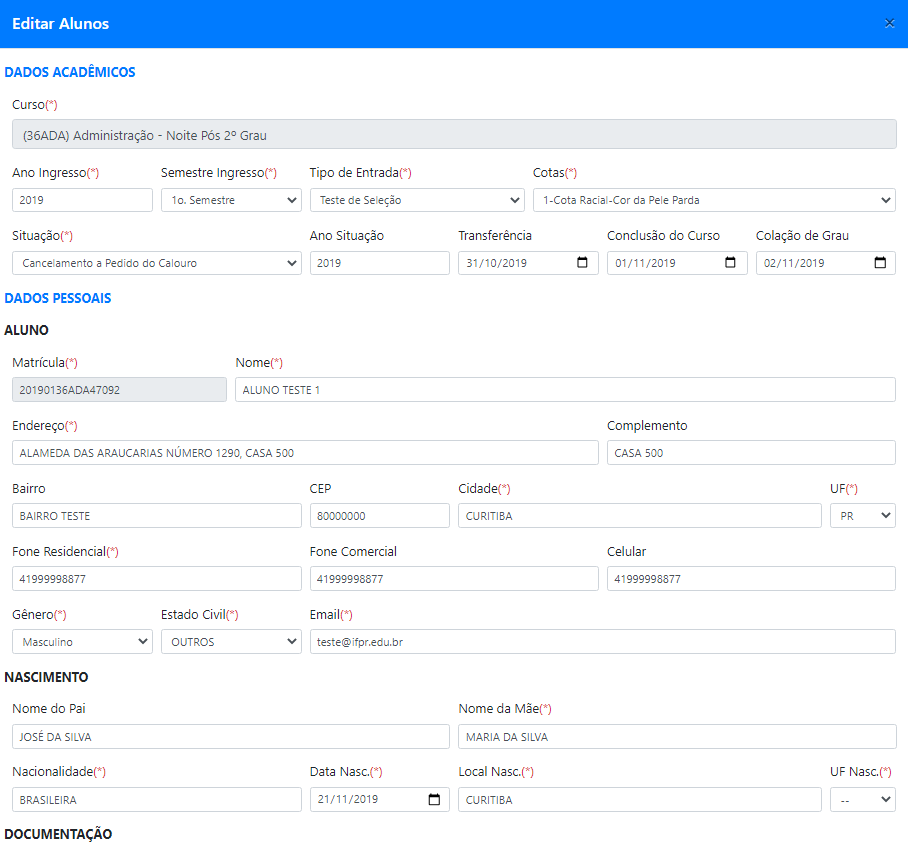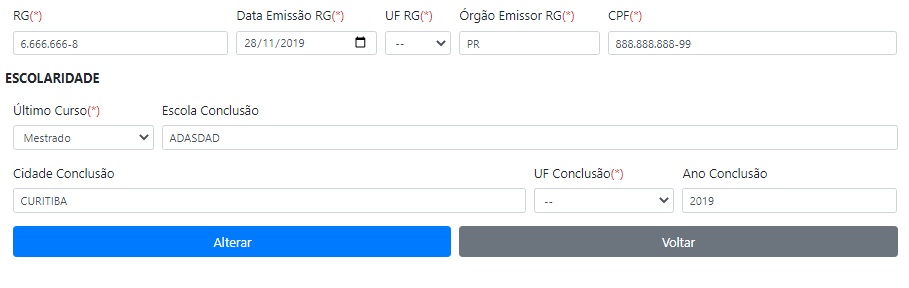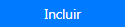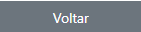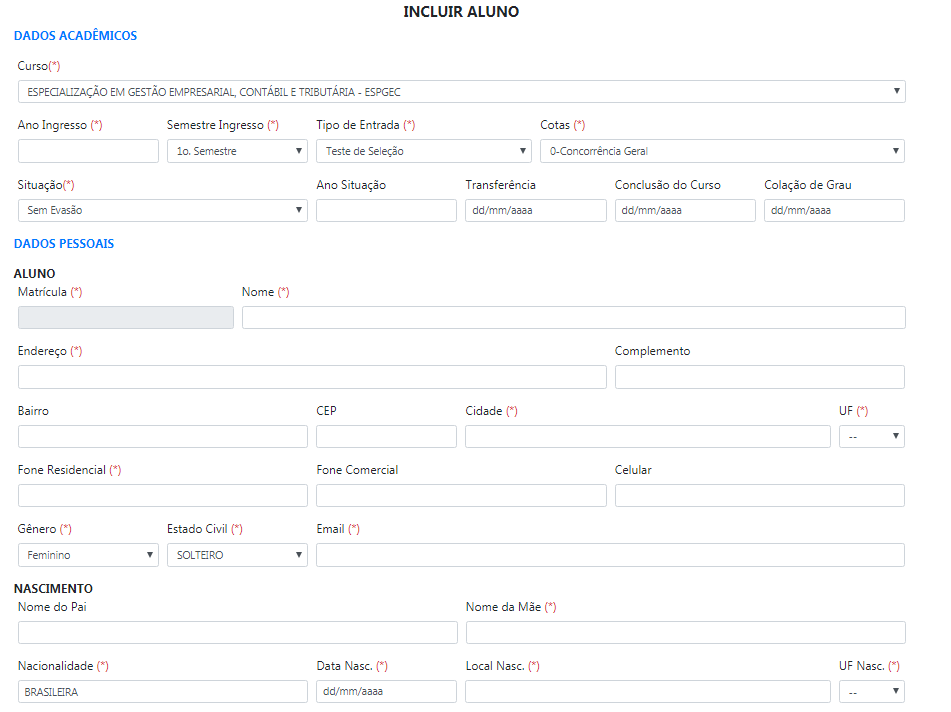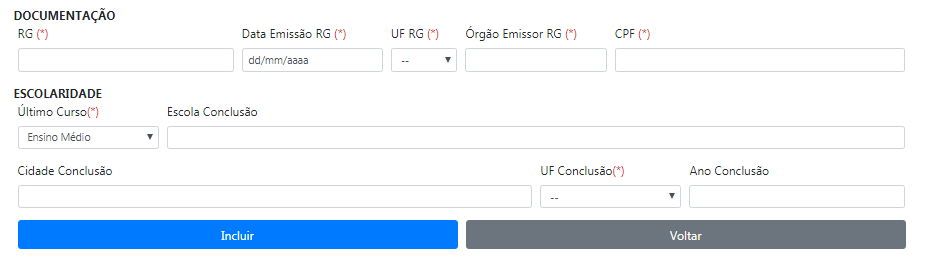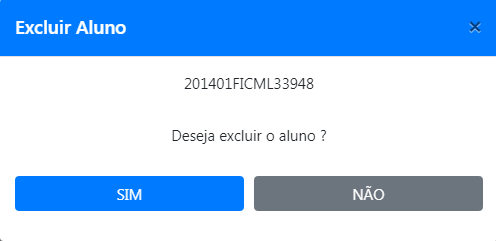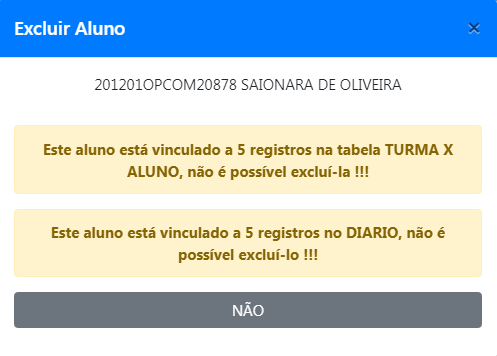Essa é uma revisão anterior do documento!
Sistema Integrado de Secretarias Acadêmicas - SISA/2019
Atividades Acadêmicas - Área Administrativa - Alunos
- Aparecerá a tela de gerenciamento das informações dos alunos:
- Se o usuário de login tiver a permissão de CONSULTAR ALUNOS;
- O usuário somente irá acessar os alunos do campus a qual tenha permissão de acesso.
Tela de consulta dos alunos
- Para que a rede (“internet”) não tenha alto consumo, pois existem campus que tem muitos alunos já cadastrados, a tela não virá pré preenchida com registros.
- Aparecerá a seguir uma tela como abaixo, conforme o que foi selecionado.
- Tela de edição do aluno
- Aparecerá uma mensagem informando se a alteração do aluno foi efetuada com sucesso ou não.
- Tela de inclusão de um novo aluno
- Aparecerá uma mensagem informando se a inclusão do aluno foi efetuada com sucesso ou não.
- Tela de exclusão de um aluno
- Se for possível excluir, você terá a opção de SIM para excluir ou NÃO para cancelar;
- Em alguns casos, caso o aluno já esteja relacionado a outros registros, não será possível a exclusão, aparecerá somente a opção NÃO;
- Aparecerá uma mensagem informando se a exclusão do aluno foi efetuada com sucesso ou não.
- Tela do detalhamento das informações de um aluno